Hur man använder iMessages nya effekter (som osynligt bläck)

Den nya iMessage för iOS 10 är sylt fylld med nya funktioner, inklusive specialeffekter för dina meddelanden. Låt oss titta på var du hittar special effekter och hur man applicerar dem.
Speciella effekter för alla (på IOS 10 som är)
iOS 10 fick många nya funktioner och uppdateringar, men iMessage fick verkligen den största översynen. Bland de många förändringarna, inklusive införandet av ett appbaserat ekosystem, var introduktionen av specialeffekter för dina meddelanden.
Dessa meddelanden är indelade i två stora kategorier "bubbla" och "skärm" effekter. Du kan argumentera för att det finns en annan bred skillnad här mellan "användbar" och "dum" ... men vi låter dig göra den här distinktionen på egen hand.
Innan vi dyker in var man hittar dem och hur man använder dem, finns det emellertid en stor sak som är värt att notera, det är precis som du skulle anta: de fungerar inte om du textar någon som inte är på iOS 10.
RELATERAD: Hur fixar jag iMessage som inte visar meddelandeseffekter i iOS 10
I stället för att få den snygga effekten borde ha blivit utlöst med meddelandet kommer mottagaren helt enkelt att få ditt vanliga gamla textmeddelande med ett parentetiskt tillägg som berättar för vilken cool speciell effekt de inte fick se. I stället för "MER LASERS!" Och de speciella effekterna som spränger över hela skärmen blir de tråkiga gamla "MER LASERS! (skickas med lasrar) "i vanlig text. Om du vill att någon ska ha en iMessage-fest kan du uppmuntra alla dina vänner att uppdatera till iOS 10.
Om du stöter på någon form av glitch med de nya iMessage-effekterna och du och din mottagare kör iOS 10, var noga med att kolla in vår felsökningsguide här.
Var hittar du de speciella effekterna: Leta efter pilen
Om du inte vet var du ska leta är de nya specialeffekterna i iMessage ganska dolda. Öppna eller skapa ett nytt meddelande i iMessage (helst till en tolerant volontär som också har iOS 10 installerad). Skriv ut ett testmeddelande och leta efter sändningsikonen, den cirkulära blåikonen med den vita pilen i mitten på höger sida av textinmatningsrutan.

Tryck och håll den blå ikonen för ett ögonblick (om du klicka bara på det, så skickar du ditt meddelande utan specialeffekter). Detta öppnar menyn Special Effects. Låt oss ta en titt på de enskilda specialeffekterna nu.
Bubblaffekter: Chatbubblor på steroider
Den första rutan i specialffektsvalet är inriktat på "Bubble" -effekter, vilket du kan se på etiketten överst av skärmen. Bubble-effekter, som du kanske har gissat, är specialeffekter som tillämpas på chattbubblorna i iMessage, inklusive bildbilagor.
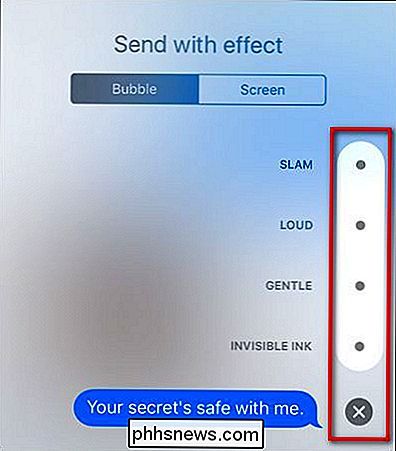
Effekterna är enligt ovan: "Slam", "Loud", "Gentle" och "Invisible Bläck". Du kan trycka på den lilla cirkeln bredvid någon av dem för att få en omedelbar förhandsgranskning av hur det kommer att se ut som din mottagare. Oroa dig inte, meddelandet skickas inte tills du bekräftar genom att trycka på den blå sändningsikonen för att bekräfta. Vill du inte ha effekten? Tryck på "X".
De tre första är vad vi skulle betrakta teatraliska blomningar. Men det sista osynliga bläcket är faktiskt typiskt praktiskt. Slam gör att meddelandet visas som om det slår ner på skärmen. Högt får meddelandet att dyka upp ur skärmen och sedan slå sig tillbaka på plats (som en tecknadskrig, om du vill). Mjukt börjar meddelandet lite förstorat och skickar sedan det drivande, väl, försiktigt tillbaka till sin standardstorlek. Som du kan berätta från beskrivningen är de ganska pråliga i naturen.
Osynlig bläck är dock vår favoritbubblaffekt. Om du någonsin velat skicka ett meddelande eller ett foto till någon och få det bara synligt för dem om de tar sig tid att avslöja det (som motsätter sig att öppna iMessage vid konferensbordet på jobbet och av misstag avslöjar ett olämpligt meddelande eller foto) , det här är den speciella effekten för dig. Här kan du se en bild som är korkad med Invisible Ink-effekten.
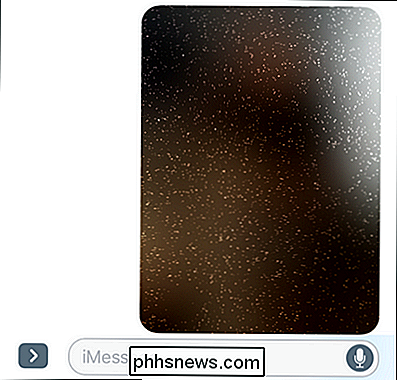
Vilken skandalös bild väntar på oss?
Och här kan du se det efter att du eller mottagaren svepte fingret över den obskyrda bilden.
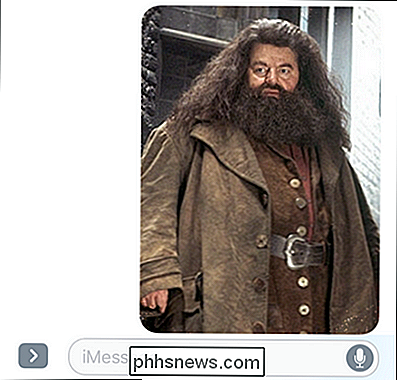
En vild Hagrid visas!
Efter några ögonblick kommer det att återgå till det förmörkade stat. Om meddelandet dyker upp när telefonen är låst (och visas via meddelande) eller om iMessage helt enkelt är öppet kommer meddelandet inte att avslöjas och kommer helt enkelt att märkas som "(Skickat med osynlig bläck)" som indikerar till mottagaren att den behöver delta.
OBS! Endast sista objektet i ett givet meddelande visas i effektförhandsgranskningen. Det betyder att om du bifogar ett foto och sedan lägger till ett meddelandetext, visas endast textrubriken i förhandsvisningen av det osynliga bläcket, men oroa dig inte, effekten appliceras på hela meddelandet, inklusive foto.
Skärm Effekter: Bered laserkanonen
Om du provade bubblaffekterna och gäspade, lustar du redan för ett mer ögonblickligt (ögonsnäckande?) Sätt att meddela dina vänner, du är lycka till. Gå bara till effektmenyn via den långa ikonen tryck igen och välj sedan fliken "Skärm", som ligger bredvid fliken "Bubbla" och du är i affärer.
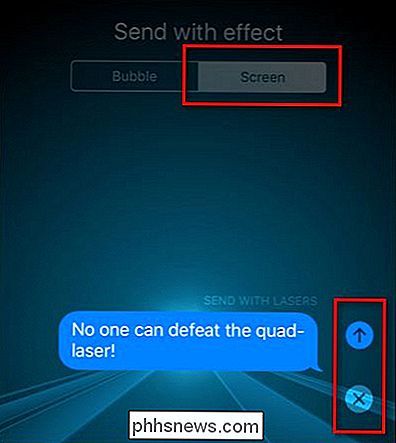
Som i föregående avsnitt trycker du på den blå pilikonen bekräftar den effekt du vill ha och skickar meddelandet, X tar bort effekten och returnerar dig till det huvudsakliga iMessage-gränssnittet. Skärmseffekterna nås genom att svepa åt vänster och höger och är för närvarande: "Ballonger", "Konfetti", "Lasrar", "Fireworks" och "Shooting Stars", enligt nedan. Om en viss animationsförhandsgranskning slutar och du vill titta på den igen, tryck på var som helst på skärmen som inte är ett existerande gränssnittselement (som skickaikonet) och det kommer att spelas upp.
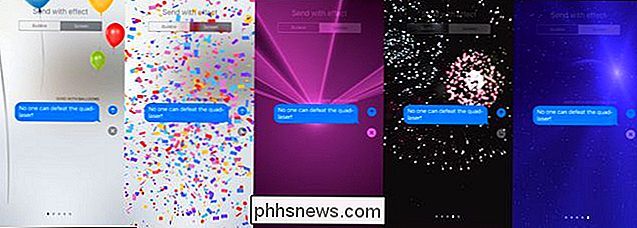
Till skillnad från bubblaffekterna (som varierar mellan automatisk effekter som Slam och interaktiva effekter som det osynliga bläcket), så påverkar skärmen all brand av automatiskt. Mottagaren kommer att se samma sak (skjutstjärnor, fyrverkerier, vad som helst du väljer) när de mottar (eller öppnar) meddelandet. Tyvärr är det ett enstaka avtal - oavsett hur mycket du älskar lasrar, du kan inte trycka på meddelandet igen eller något sådant och se animationen som ursprungligen skickades med meddelandespelningen.
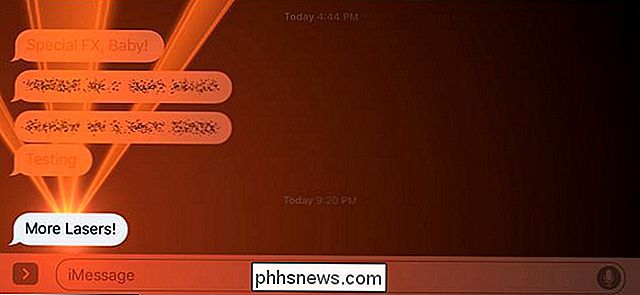
Förhoppningsvis kommer vi se mer skärmseffekter snart, antingen från Apple eller från den nya iMessage App Store. Vi ser fram emot Lasers II, Lasers III, More Lasers och Ultimate Laser Blast, bland andra effekter, självklart.
Det är allt som finns där. Vem behöver tråkiga meddelanden när du kan skicka meddelanden kappa och dolkstil eller laservadd?

Varning: "Gästläge" på Många Wi-Fi-routrar är inte säkert
Många hemrutrar erbjuder ett "Gästläge". Detta isolerar dina gäster på ett separat Wi-Fi-nätverk, och du behöver inte ge dem din vanliga Wi-FI lösenfras. Men gästläget är ofta osäkert. Gästläge är inte alltid dåligt - D-Link, Netgear och ASUS-router verkar göra det rätt. Men om du har den typ av gästläge som vi har sett på hemlänkar från Linksys och Belkin, borde du aldrig använda det.

SafetyNet Explained: Varför Android Pay and Other Apps fungerar inte på rotade enheter
Att rota din Android-enhet ger dig tillgång till ett bredare utbud av appar och en djupare tillgång till Android-systemet. Men vissa appar, som Google: s Android Pay, fungerar inte alls på en rotad enhet. Google använder något som heter SafetyNet för att upptäcka om enheten är rotad eller inte och blockerar åtkomst till de funktionerna.



